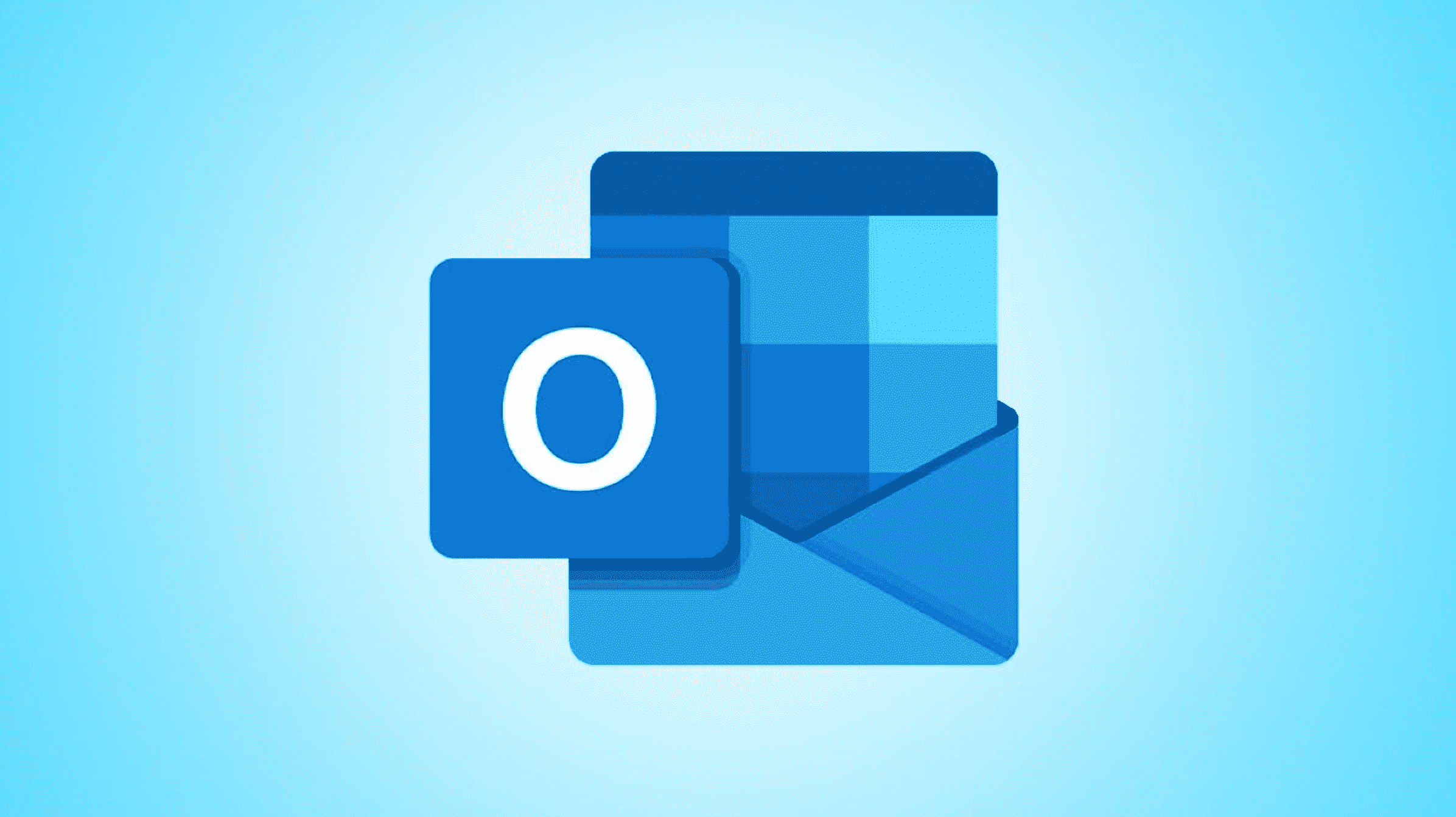Que votre intitulé de poste ait changé ou que vous souhaitiez mettre à jour votre numéro de téléphone, Microsoft Outlook facilite la modification du contenu de votre signature électronique. Nous vous montrerons comment modifier votre signature dans les versions de bureau, Web et mobile d’Outlook.
N’oubliez pas que la modification de la signature d’e-mail sur un appareil n’affecte pas vos autres appareils. Par exemple, si vous mettez à jour votre signature sur votre mobile, cela ne changera pas votre signature sur votre bureau, et vice versa. Pour utiliser la même signature sur tous vos appareils, vous devrez mettre à jour la signature individuellement sur chacun de vos appareils.
Mettez à jour votre signature dans l’application de bureau d’Outlook
Pour modifier le contenu de votre signature électronique sur votre bureau, lancez d’abord l’application Outlook sur votre ordinateur.
Lorsque Outlook s’ouvre, dans le coin supérieur gauche, cliquez sur « Fichier ». Ensuite, dans la barre latérale gauche, sélectionnez « Options ».

Dans la fenêtre « Options Outlook », dans la barre latérale gauche, cliquez sur « Courrier ». Dans le volet de droite, sélectionnez « Signatures ».

Le contenu de votre signature s’affiche dans la grande boîte « Modifier la signature ». Apportez les modifications souhaitées à votre signature dans cette case. Vos modifications peuvent inclure l’ajout ou la suppression de texte et la mise en forme du texte.
Lorsque vous avez mis à jour la signature, enregistrez vos modifications en cliquant sur « OK » en bas.

Dans la fenêtre « Options Outlook », cliquez à nouveau sur « OK ».

Et votre signature dans l’application de bureau d’Outlook a été modifiée avec succès.
Modifier votre signature Outlook sur le Web
La version Web d’Outlook facilite également la modification et la mise à jour de votre signature électronique. Pour ce faire, ouvrez d’abord un navigateur Web sur votre ordinateur et lancez Outlook. Connectez-vous ensuite à votre compte si vous ne l’avez pas déjà fait.
Dans le coin supérieur droit d’Outlook, cliquez sur l’icône Paramètres, qui ressemble à un engrenage.

Au bas du menu « Paramètres », cliquez sur « Afficher tous les paramètres Outlook ».

Dans « Paramètres », choisissez Mail> Composer et répondre. Ensuite, dans le volet de droite, cliquez sur le menu déroulant sous « Nouvelle signature » et choisissez votre signature.

Vous verrez le contenu de votre signature dans la grande zone de texte. Ici, apportez les modifications souhaitées à votre signature. Cliquez ensuite sur « Enregistrer » pour l’enregistrer.

Outlook a enregistré votre signature modifiée et elle sera désormais utilisée pour vos e-mails.
Modifier votre signature dans l’application mobile d’Outlook
Pour apporter des modifications à votre signature électronique sur votre appareil mobile, lancez d’abord l’application Outlook sur votre téléphone. Dans le coin supérieur gauche d’Outlook, appuyez sur l’icône de votre profil.

Dans le menu qui s’ouvre, appuyez sur l’icône Paramètres, qui ressemble à un engrenage.

Dans « Paramètres », localisez la section « Mail » et choisissez « Signature ».

Sur la page « Signature », appuyez sur le champ de texte et effacez le contenu existant. Saisissez ensuite votre nouvelle signature e-mail. Lorsque vous avez terminé, dans le coin supérieur droit, appuyez sur l’icône de coche.

Et vous avez mis à jour avec succès votre signature électronique sur votre mobile. Prendre plaisir!
Sur une note connexe, saviez-vous que vous pouvez également modifier votre signature sur Gmail ? Consultez notre guide si vous souhaitez savoir comment procéder.
EN RELATION: Comment changer votre signature dans Gmail